
HP Scanjet 3800 Photo Scanner
Kullanım Kılavuzu

HP Scanjet 3800
Kullanım Kılavuzu

Telif hakkı ve lisans
© 2005 Telif Hakkı Hewlett-Packard
Development Company, L.P.
Telif hakkı yasalarında izin verilen
durumlar dışında önceden yazılı izin
alınmadan çoğaltılması, uyarlanması
veya başka bir dile çevrilmesi yasaktır.
Bu belgede yer alan bilgiler önceden
haber verilmeden değiştirilebilir.
HP ürün ve hizmetleri için verilen
garantiler, yalnızca bu ürün ve
hizmetler ile birlikte verilen garanti
bildirimlerinde açıkça belirtilen
garantilerdir. Bu belgede yer alan
hiçbir ifade ek garanti olarak
anlaşılmamalıdır. HP, bu belgede
olabilecek teknik hatalar, yazım
hataları veya eksikliklerden sorumlu
değildir.
Ticari markaların sahipleri
Microsoft ve Windows, Microsoft
Corporation şirketinin tescilli ticari
markalarıdır.

İçindekiler
1 Tarayıcıyı kullanma .............................................................................................2
Tarayıcıyı kurma ve başlatma ................................................................................2
Ek bilgi kaynakları ..................................................................................................2
HP Image Zone yazılımını kullanma ......................................................................2
Ön panele ve aksesuarlara genel bakış ................................................................. 3
Tarama işlemine genel bakış .................................................................................3
Resimleri ve belgeleri tarama ................................................................................4
Birden çok resmi bir kerede tarama .......................................................................6
Film tarama ............................................................................................................7
Kopyalama .............................................................................................................9
Taranan bir belgeyi veya resmi paylaşma .............................................................9
Tarama ayarlarını değiştirme ...............................................................................10
2 Bakım ..................................................................................................................11
Tarayıcının camını temizleme ..............................................................................11
Saydam adaptörünü (TMA) temizleme ................................................................11
3 Sorun Giderme ...................................................................................................12
Tarayıcının yüklenmesi veya kurulumu ile ilgili sorunlar ......................................12
Tarayıcının başlatılması veya donanım sorunları ................................................13
4 Ürün desteği .......................................................................................................15
Engelliler için Web sitesi ......................................................................................15
HP Scanjet Web sitesi .........................................................................................15
Destek süreci .......................................................................................................15
5 Yasal düzenleme bilgileri ve ürün şartnameleri ..............................................17
Tarayıcı şartnameleri ...........................................................................................17
Saydam adaptörü (TMA) için şartnameler ...........................................................17
Çevresel şartnameler ..........................................................................................18
Kullanım Kılavuzu 1

1
Tarayıcıyı kullanma
Bu kılavuzda HP Scanjet 3800 Photo Scanner tarayıcının ve aksesuarlarının
kullanımı, kurulum sorunlarının çözümü ve müşteri desteğine erişim açıklanmaktadır.
Tarayıcıyı kurma ve başlatma
Tarayıcınızı kurmak ve tarama yazılımını yüklemek için tarayıcınızla birlikte verilen
kurulum posterine bakın.
Ek bilgi kaynakları
Tarayıcı ve yazılım hakkında daha fazla bilgiye ekrandaki Yardım'dan ulaşabilirsiniz.
Tarayıcı ile birlikte verilen HP Image Zone yazılımını yüklediyseniz, masaüstündeki
HP Çözüm Merkezi simgesini çift tıklatı ve sonra Ekran Kılavuzu'nu tıklatın.
Macintosh Kullanıcıları: Tarama yordamları hakkında bilgi almak için Macintosh HP
Image Zone yazılımında ekrandaki Yardım'a bakın.
HP Image Zone yazılımını kullanma
HP Image Zone yazılımını yüklediğinizde masaüstünde iki simge olur. Bu simgeler,
taramalarınızı yapmanız ve düzenlemeniz için iki programı açar.
HP Çözüm Merkezi ve HP Image Zone uygulamalarını kullanma hakkında bilgi için
ekrandaki Yardım'a bakın.
HP Çözüm Merkezi, resim ve belge taramaya başlamanızı
sağlayan yazılımdır. HP Çözüm Merkezi'nden şunları
yapabilirsiniz:
● Tarama ve kopyalama işlevlerini gerçekleştirebilirsiniz
● Yardım ve sorun giderme bilgilerine erişebilirsiniz
● Taramalarınızı düzenlemek için HP Image Zone
uygulamasına erişebilirsiniz
● Ayarları ve tercihleri değiştirebilirsiniz
HP Image Zone, tarandıktan sonra görüntülerinizi düzenlemek,
değiştirmek, yazıdrmak, arşivlemek ve paylaşmak için
kullanabileceğiniz bir programdır. HP Image Zone uygulamasına
masaüstü simgesinden veya HP Çözüm Merkezi üzerinden
ulaşabilirsiniz.
Taramayı başlatmak için:
Masaüstündeki HP Çözüm Merkezi simgesini çift tıklattıktan sonra tarayıcı sekmesini
tıklatıp yapmak istediğiniz görevi tıklatın.
Not HP Çözüm Merkezi simgesi masaüstünde yoksa Başlat'ı, Programlar'ı
(veya Tüm Programlar)'ı tıklattıktan sonra HP 'yi ve ardından HP Çözüm
Merkezi'ni tıklatın.
2 HP Scanjet 3800

Ön panele ve aksesuarlara genel bakış
Bu bölümde tarayıcı ön paneli ile saydam adaptörüne (TMA) bir genel bakış
verilmektedir.
Ön panel düğmeleri
Simge Özellik adı Açıklama
Tara düğmesi Resimleri, grafikleri, belgeleri ve nesneleri tarar.
Kopyala
düğmesi
Share için
Tara düğmesi
Öğeyi tarar ve kopyalanması için yazıcıya gönderir.
Öğeleri paylaşılması için tarar. Resimlerinizi HP
Instant Share ile kolayca paylaşın veya birden çok
sayfalı belgeleri e-posta eki olarak gönderin.
Saydam adaptörü (TMA)
35 mm slaytları veya negatifleri taramak için saydam adaptörünü (TMA)
kullanabilirsiniz. TMA hakkında daha fazla bilgi için bkz Film tarama.
Tarama işlemine genel bakış
Aşağıdaki üç yöntemden birini kullanarak tarama işlemini başlatın:
● Ön panel düğmelerinden — temel işlevleri kullanarak hızlı bir şekilde başlamak için
● HP Çözüm Merkezi'nden – tarama sürecini daha fazla kontrol edebilmek için
● Diğer yazılım programlarından
Tarayıcının ön panel düğmelerinden tarama
Resimlerin ve belgelerin taranması gibi temel tarama işlevleri için tarayıcıdaki ön
panel düğmelerini kullanın. Ön panel düğmelerinin kullanımı ile ilgili yönergeler bu
kılavuzda yer almaktadır. Daha gelişmiş işlevler için HP Çözüm Merkezi'nde bulunan
ekrandaki Yardım'a bakın.
HP Çözüm Merkezi'nden tarama
Son tarama işleminden önce görüntüyü önizlemek gibi daha gelişmiş özellikler
kullanmak veya tarama ayarlarını değiştirmek istediğinizde tarama işlemi üzerinde
daha fazla kontrol olanağına sahip olmak için taramayı HP Çözüm Merkezi'nden yapın.
HP Çözüm Merkezi'ni başlatmak için:
1. Aşağıdakilerden birini yapın:
a. Windows masaüstünde HP Çözüm Merkezi simgesini çift tıklatın.
b. Görev çubuğunda Başlat'ı tıklatın, Programlar'ı veya Tüm Programlar'ı
seçin, HP'yi seçin ve ardından HP Çözüm Merkezi'ni tıklatın.
Kullanım Kılavuzu 3

Bölüm 1
2. Birden fazla HP aygıtı yüklüyse tarayıcı sekmesini tıklatın. HP Çözüm Merkezi,
yalnızca seçilen HP aygıtı ile ilgili işlevleri, ayarları ve destek seçeneklerini
gösterir.
Diğer yazılım programlarından tarama
Program TWAIN uyumluysa görüntüyü doğrudan yazılım programlarınızdan birine
tarayabilirsiniz. Genellikle programda Al, Tara veya Yeni Nesne Al gibi bir menü
seçeneği varsa o program uyumludur. Programın uyumlu olup olmadığından veya
hangi seçeneği kullanmanız gerektiğinden emin değilseniz programın belgelerine
bakın.
Resimleri ve belgeleri tarama
Resimleri ve belgeleri hızla çabukça taramak için Tara düğmesini kullanın.
● Orijinal türünü seçme — belge veya resim
● Resimleri tarama
● Belgeleri tarama
Orijinal türünü seçme — belge veya resim
Orijinal türü olarak iki seçeneğiniz vardır: Belge veya Resim. Tarayıcı, yaptığınız
seçime göre ayarları optimal duruma getirir. Gereksiniminize en uygun orijinal türünü
belirlemek için aşağıdaki ilkeleri kullanın.
Orijinalinizde şunlar varsa
Metin veya hem metin hem grafik Belge
Basılmış bir fotoğraf veya grafik Resim
Resimleri tarama
Belgeleri taramak için Tara düğmesini ( ) kullanarak fotoğrafları ve grafikleri tarayın.
Slaytları veya negatifleri taramak için bkz.Film tarama.
Bu orijinal türünü seçin
4 HP Scanjet 3800

Not Tarama işlemlerini hedeflerine gönderilmeden önce önizlemek isterseniz,
HP Tarama iletişim kutusunda Önizlemeyi Göster'i seçin. Ayrıca ekran
Yardımı'nda Taranan bir görüntüyü önizleme konusuna da bakabilirsiniz.
1. Orijinali tarayacağınız yüzü alta gelecek şekilde, başvuru işaretinin gösterdiği gibi
tarayıcının camına yerleştirin ve sonra kapağı kapatın.
2. Tara düğmesine ( ) basın.
HP Tarama iletişim kutusu görüntülenir.
3. Tara'yı tıklatın.
4. Tarama işlemi bittiğinde Bitti'yi tıklatın veya tarayıcı camına başka bir öğe
yerleştirip öğeyi taramak üzere Tara'yı tıklatın. Yazılım taranan öğeyi Belgelerim
klasöründe bulunan Taramalarım klasörüne kaydeder. Alt klasör, içinde
bulunulan yıl ve ay olarak adlandırılır. Taranan görüntü varsayılan olarak HP
Image Zone'a da gönderilir.
Not Önizlemeyi Göster seçildiğinde, tarama işlemini başlatmak için
önizleme ekranında Kabul Et düğmesini tıklatmanız gerekir.
Sorulduğunda, başka resim taramak için Evet'i veya taranan görüntüleri
belirlenen konuma göndermek için Hayır'ı tıklatın.
İpucu HP Tarama yazılımı resimlerinizi otomatik olarak düzeltebilir veya eski
resimlerdeki silik renkleri eski hallerine getirebilir. Resim düzeltme seçeneğini
açmak veya kapatmak için HP Tarama yazılımının Temel menüsünden
Fotoğrafları Otomatik Düzelt'i ve ardından istediğiniz seçenekleri seçin. Bu
özelliğin kullanılabilmesi için Önizlemeyi Göster'in seçilmiş olması gerekir.
Belgeleri tarama
Belgeleri taramak için Tara düğmesini ( ) kullanın.
Tarayıcı orijinal belgeyi, HP Tarama iletişim kutusunda seçilen hedefe tarar.
Kullanım Kılavuzu 5
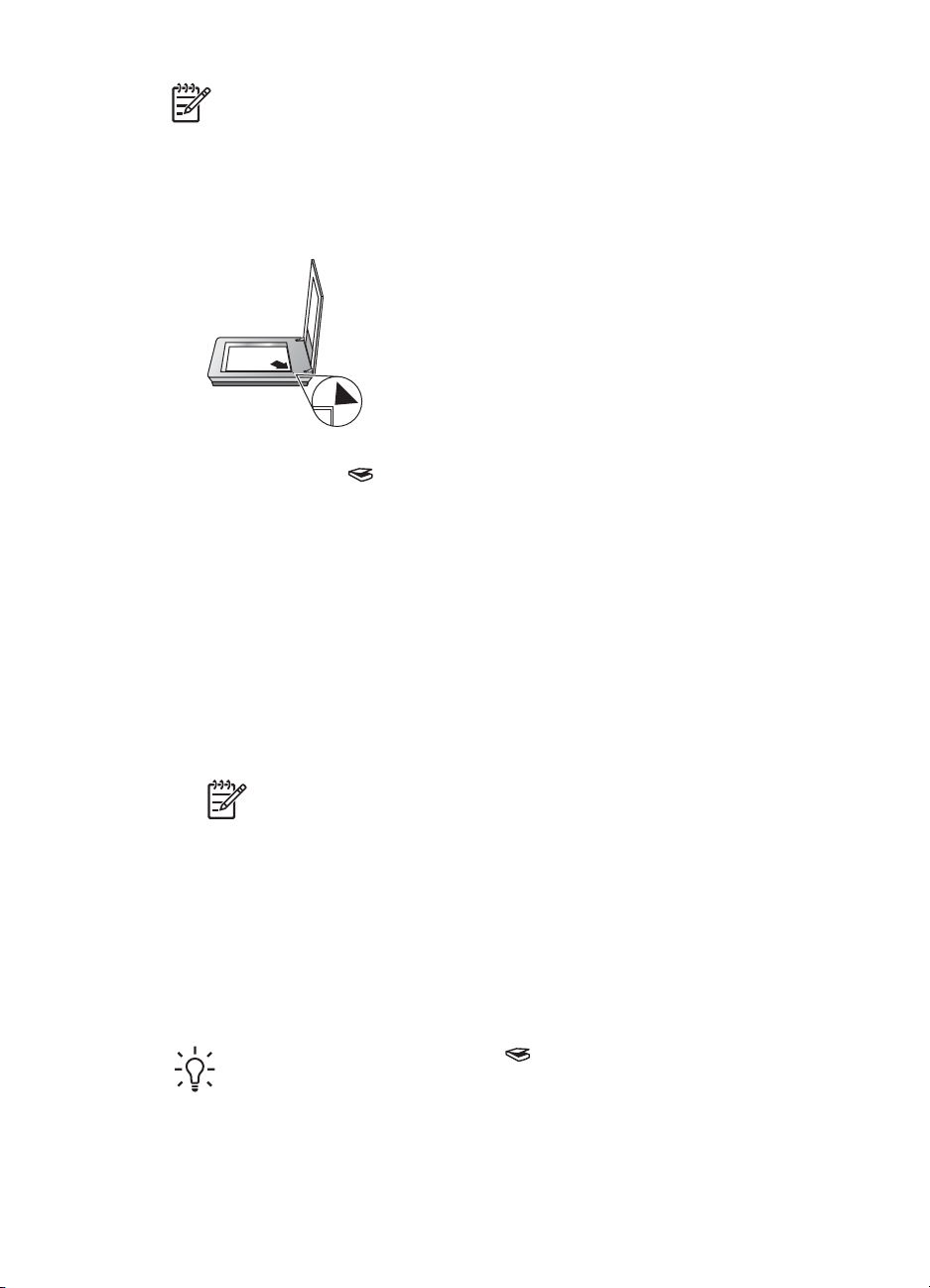
Bölüm 1
Not Tarama işlemlerini hedeflerine gönderilmeden önce önizlemek isterseniz,
HP Tarama iletişim kutusunda Önizlemeyi Göster'i seçin veya taramanızı HP
Çözüm Merkezi'nden başlatın. Ayrıca ekran Yardımı'nda Taranan bir
görüntüyü önizleme konusuna da bakabilirsiniz.
1. Orijinali tarayacağınız yüzü alta gelecek şekilde, başvuru işaretinin gösterdiği gibi
tarayıcının camına yerleştirin.
2. Tara düğmesine ( ) basın. HP Tarama iletişim kutusu görüntülenir.
3. Ne tarıyorsunuz? başlığı altında Belge'yi tıklatın ve şu seçeneklerden birini seçin:
– Renkli – Bu varsayılan ayardır.
– Gri tonlamalı – renkli orijinali gri tonlamalıya çevirir ve Renkli seçeneğinden
daha küçük boyutta bir dosya oluşturur.
– Siyah Beyaz – siyah beyaz bir resmi taramak için en iyi ayardır fakat
ayrıntıları korumak isterseniz renkli veya gri tonlamalı orijinaller için uygun
değildir.
4. Tara'yı tıklatın.
5. Sayfayla işiniz bittiğinde bir sonraki sayfayı cama yerleştirin ve başka bir belgeyi
veya sayfayı taramak için Tara düğmesini tıklatın.
6. Tüm sayfalarla işiniz bittiğinde Bitti'yi tıklatın. Bitti'yi tıklattıktan sonra yazılım,
taranan dosyayı belirlenen konuma gönderir.
Not Önizlemeyi Göster seçildiğinde, tarama işlemini başlatmak için
önizleme ekranında Kabul Et düğmesini tıklatmanız gerekir.
Sorulduğunda, başka sayfa taramak için Evet'i veya taranan sayfayı
(sayfaları) belirlenen konuma göndermek için Hayır'ı tıklatın.
Birden çok resmi bir kerede tarama
Tarayıcı camından aynı anda birden çok resim tarayabilirsiniz.
Taramak istediğiniz resimleri HP tarama aygıtı camının üstüne yerleştirin. En iyi
sonucu almak için resimlerin kenarları arasından 0,25 inç (6 mm) boşluk bırakın.
Sonra da resim tarama adımlarını izleyin. Daha fazla bilgi için bkz. Resimleri tarama.
İpucu Tarayıcı kapağındaki Tara ( ) düğmesini veya bir taramada birden
çok resim taramak için HP Çözüm Merkezi'ndeki düğmeyi kullanın.
6 HP Scanjet 3800

Film tarama
Bu bölümde 35 mm slaytlar ve negatifler dahil olmak üzere pozitifleri taramak için
saydam adaptörünü (TMA) kullanma ile ilgili bilgi bulunur.
Film tarama ile ilgili ipuçları için bkz. Saydam ortamları tarama ile ilgili ipuçları.
Pozitifleri tarama (35 mm slaytlar gibi)
Bu modeldeki saydam adaptörü (TMA) ile yönüne bağlı olarak bir defada iki adede
kadar 35 mm slayt tarayabilirsiniz. 35 mm slaytları taramak için yerleşik TMA'nın bir
parçası olan slayt tutucuyu kullanın.
1. Tarayıcı kapağını açın.
2. Yerindeyse, negatif tutucuyu slayt tutucudan çıkarın.
3. Slaytları, slayt tutucuya yerleştirin. Salaytları üst tarafı yukarı gelecek ve ön tarafı
size bakacak şekilde yerleştirin.
4. Tarayıcının kapağını kapatın.
Not Slaytların düzgün ve birbirinin üstüne binmediğinden emin olun.
Slaytlar yüklenip kapak kapanana kadar Tara düğmesine basmayın.
5. Tarayıcıdaki Tara (
Tara'yı tıklatın.
6. HP Tarama iletişim kutusundan Resim öğesini seçin.
7. Pozitifleri 35 mm slaytlar dahil TMA'yı kullanarak tara öğesini seçin.
Taranan görüntüyü önizlemek isterseniz ekranda Önizlemeyi Göster onay
kutusunu seçin veya taramayı HP Çözüm Merkezi'nden başlatın.
8. Tara'yı tıklatın.
9. Taramayı tamamlamak için ekrandaki yönergeleri izleyin.
Kullanım Kılavuzu 7
) düğmesine basın veya HP Çözüm Merkezi'ndeki Film
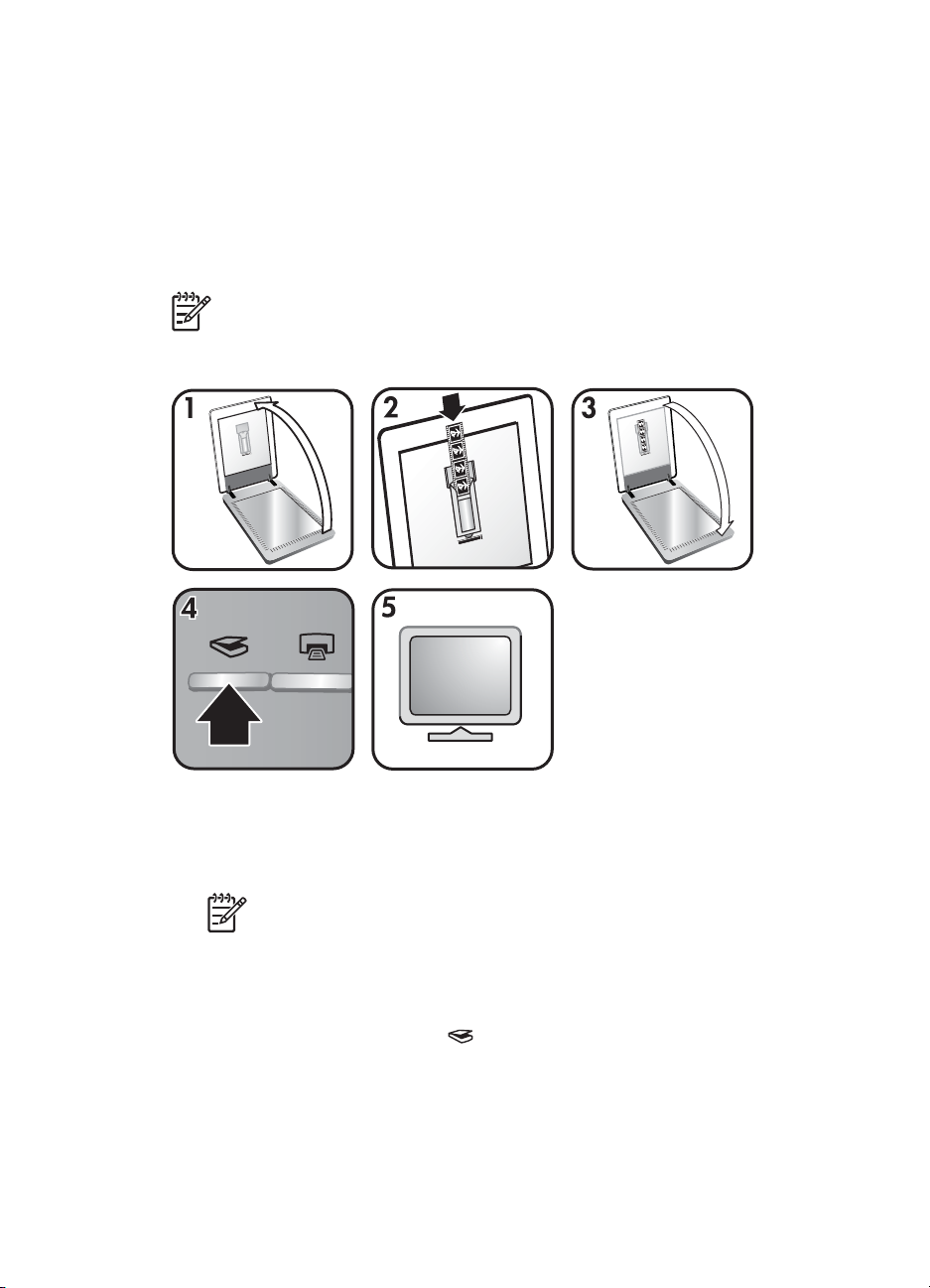
Bölüm 1
Tarama HP Tarama iletişim kutusunda seçilen hedefe gönderilir.
10. İşiniz bitince slaytları çıkarın. Uygun bir yerde muhafaza etmek için negatif şeridi
tutucusunu tekrar taşıyıcı kapağına yerleştirin.
Negatif tarama
35 mm negatifleri taramak için negatif şeridi tutucusunu kullanın. Negatif şeridi
tutucusu yerleşik saydam adaptörünün (TMA) bir parçası olan slayt tutucusunda
saklanır.
Not 35 mm negatifleri taramak için negatif şeridi tutucusunu kullanmanız
gerekir. İşiniz bittiğinde her zaman negatif şeridi tutucusunu, tarayıcı kapağının
içindeki slayt tutucusuna geri yerleştirin.
1. Tarayıcı kapağını açın ve slayt tutucundan negatif şeridi tutucusunu çıkarın.
2. Negatif şeridi tutucusuna, tutucunun üstündeki simgelerle gösterildiği biçimde bir
negatif şeridi yerleştirin.
Not Negatifler kolayca zarar görebilir. Yalnızca yanlarına dokunun.
Tutucuda kullanılmayan yerleri doldurmak için boşu kullanın.
3. Negatif şeridi tutucusunu tekrar slayt tutucusuna yerleştirip tarayıcı kapağını
kapatın.
4. Tarayıcıdaki Tara düğmesine (
) basın veya HP Çözüm Merkezi'ndeki Film
Tara'yı tıklatın.
5. Resim'i seçin.
6. Negatifleri saydam adaptörünü (TMA) kullanarak tara'yı seçin.
Taranan görüntüyü önizlemek isterseniz ekranda Önizlemeyi Göster onay
kutusunu seçin veya taramayı HP Çözüm Merkezi'nden başlatın.
7. Tara'yı tıklatın.
8 HP Scanjet 3800

8. Taramayı tamamlamak için ekrandaki yönergeleri izleyin.
Tarama HP Tarama iletişim kutusunda seçilen hedefe gönderilir.
9. İşiniz bitince negatif şeridini çıkarın. Uygun bir yerde muhafaza etmek için negatif
şeridi tutucusunu tekrar taşıyıcı kapağına yerleştirin.
Saydam ortamları tarama ile ilgili ipuçları
● Saydam adaptörünün (TMA) kabul edebileceğinden daha büyük boyutlara sahip
öğeleri taramak için, saydam ortamı tarayıcı camının üzerine yerleştirin, saydam
ortamın üzerine beyaz bir sayfa koyun ve her zamanki gibi tarayın.
● 35 mm slayt veya negatif tararken, tarayıcı yazılımı görüntüyü otomatik olarak
yaklaşık 10 cm x 15 cm (4 x 6 inç) boyutlarına büyütür. Son görüntünün daha
büyük veya daha küçük olmasını istiyorsanız, ölçeklemeyi istediğiniz son
boyutlara ayarlamak için tarayıcı yazılımındaki Yeniden Boyutlandır aracını
kullanın. Tarayıcı uygun tarayıcı çözünürlüğünü ayarlayıp öğeyi seçtiğiniz boyuta
tarar.
● Pozitifleri veya negatifleri 35 mm slaytlar gibi TMA'yı kullanarak taramak için
tarayıcının üstündeki Tara (
Tara'yı tıklatın.
) basın veya HP Çözüm Merkezi'ndeki Film
Kopyalama
Bir orijinali taramak ve yazıcıya göndermek için Kopyala düğmesini ( kullanın.
Ön paneldeki Kopyala düğmesi, tarayıcı camında olanı taramak ve aynısından bir
tane daha yazdırmak için optimal duruma getirilmiştir. Görüntü üzerinde, örneğin,
daha açık, daha koyu hale getirmek veya boyutunu ayarlamak gibi değişiklikler
yapmak isterseniz, hp kopyalama iletişim kutusundan İptal'i tıklatın. Ayarları yapın ve
sonra taramayı tamamlayın. HP Çözüm Merkezi'ni kullanırsanız Kopya Çıkart
düğmesini tıklatarak ayarları önizleme ekranından da yapabilirsiniz.
1. Orijinali tarayacağınız yüzü alta gelecek şekilde, başvuru işaretlerinin gösterdiği
gibi tarayıcının camına yerleştirin.
2.
Kopyala düğmesine (
) basın. Kopya varsayılan yazıcıdan yazdırılır.
Not Kopyalama işlevi için görüntü önizleme özelliği yoktur.
Taranan bir belgeyi veya resmi paylaşma
Resimleri ve belgeleri tarayıcı camından tarayıp, varsa, HP Instant Share
uygulamasına veya desteklenen bir e-posta programına ek olarak göndermek için
Share için Tara düğmesini (
Resimleri paylaşmak için HP Instant Share önerilir.
Tek ya da çok sayfalı metin belgelerini paylaşmak için önerilen seçenek e-postadır.
1. Orijinali tarayacağınız yüzü alta gelecek şekilde, başvuru işaretlerinin gösterdiği
gibi tarayıcının camına yerleştirin.
2. Share için Tara düğmesine (
3. Tarama hedefi alanında HP Instant Share veya E-posta seçeneğini belirleyin.
Kullanım Kılavuzu 9
) kullanın.
) basın. HP Tarama iletişim kutusu görüntülenir.

Bölüm 1
Not E-posta'yı seçerseniz dosya türü ve kaydetme seçeneklerini
değiştirebilirsiniz. HP Instant Share hakkında daha fazla bilgi için bkz.
ekrandaki HP Instant Share Yardım. Daha fazla bilgi için bkz. Ek bilgi
kaynakları.
4. Tara'yı tıklatın.
5. Tüm orijinallerle işiniz bittiğinde Bitti'yi tıklatın. Bitti'yi tıklattıktan sonra yazılım,
taranan dosyayı HP Instant Share uygulamasına veya varsayılan e-posta
programına gönderir.
Not Önizlemeyi Göster seçildiğinde, tarama işlemini başlatmak için
önizleme ekranında Kabul Et düğmesini tıklatmanız gerekir.
Sorulduğunda, başka resim taramak için Evet'i veya taranan görüntüleri
belirlenen konuma göndermek için Hayır'ı tıklatın.
6. Seçtiğiniz hedefe bağlı olarak şunlardan birini yapın:
– HP Instant Share: Taranan görüntülerinizi arkadaşlarınızla veya ailenizle
paylaşmak için birkaç seçenek arasından seçim yapın.
– E-posta: taranan görüntünüz eklenmiş olarak e-posta hazırlayıp göndermek
için varsayılan e-posta programınızı kullanın. E-postayı göndermeden önce
taranan görüntüyü izlemek için eki çift tıklatın.
Not E-posta programını değiştirmek için masaüstü simgesinden
veya Başlat menüsünden HP Çözüm Merkezi yazılımını açın, tarayıcı
sekmesini, sonra Ayarlar düğmesini ve ardından E-posta Ayarları'nı
seçin. E-posta Ayarları iletişim kutusu görüntülenir. Kullanmak
istediğiniz e-posta programını seçin ve Tamam'ı tıklatın.
Tarama ayarlarını değiştirme
Aşağıdakiler dahil olmak üzere tarama ayarlarının çoğunu HP Çözüm Merkezi'nden
değiştirebilirsiniz:
● Tarayıcı ön paneli Düğme ayarları
● HP Çözüm Merkezi tarama düğmeleri ayarları
● Otomatik poz gibi Tarama tercihlerini
Ayarları değiştirmekle ilgili ayrıntılar için bkz. HP tarama aygıtı ekrandaki Yardım'da
Tarama ayarlarını değiştirme. Ekran'daki Yardım programı hakkında daha fazla bilgi
için bkz HP Image Zone yazılımını kullanma.
10 HP Scanjet 3800

2
Bakım
Tarayıcınızı düzenli olarak temizlemek taramaların daha kaliteli olmasını sağlar.
Gereken bakımın düzeyi kullanıma ve çevreye bağlı olarak birkaç faktöre bağlıdır.
Gerektiğinde rutin temizlik yapmalısınız.
Tarayıcı için gerekli bakım yordamları için lütfen ekran Yardımı'nda tarayıcınıza ilişkin
Bakım bölümüne bakın. HP Çözüm Merkezi'nde Yardım'ı tıklatıp tarayıcı modeliniz
için olan Yardım bölümünü seçin.
Yapılan düzenli bakıma, tarayıcı camı ile saydam adaptörü (TMA) temizliğinin dahil
olması gerekir.
Dikkat uyarısı Kenarları keskin öğeleri tarayıcıya yerleştirmeyin. Bunlar
tarayıcıya zarar verebilir. Bir öğeyi tarayıcı camının üstüne koymadan önce
öğede kurumamış yapıştırıcı, düzeltme sıvısı veya cama bulaşabilecek diğer
maddelerin bulunmadığından emin olun.
Tarayıcının camını temizleme
1. Evrensel seri arabirim (USB) kablosunu ve güç kablosunu tarayıcıdan çıkarın.
2. Camı yumuşak cam temizleyici ile nemlendirilmiş tüy bırakmayan, yumuşak bir
bezle temizleyin ve kuru, yumuşak, tüy bırakmayan bir bezle kurulayın.
Dikkat uyarısı Yalnızca cam temizleyicisi kullanın. Tarayıcı camına zarar
verebileceğinden aşındırıcılar, aseton, benzen ve karbon tetraklorür
kullanmayın. Camda çizgiler bırakabileceğinden izopropil alkol kullanmayın.
Cam temizleyicisini doğrudan camın üstüne püskürtmeyin. Çok fazla cam
temizleyicisi kullanıldığında, temizleyici köşelerden sızarak tarayıcıya zarar
verebilir.
3. Bitirdiğinizde USB kablosunu ve güç kablosunu yeniden tarayıcıya takın.
Not Tarayıcı camının alt yüzeyinin temizlenmesi ile ilgili bilgi için www.hp.com/
support adresini ziyaret edin.
Saydam adaptörünü (TMA) temizleme
TMA’yı yumuşak ve kuru bir bezle silin. Gerekirse beze hafifçe cam temizleyicisi
püskürtün ve TMA’yı öyle silin.
Kullanım Kılavuzu 11
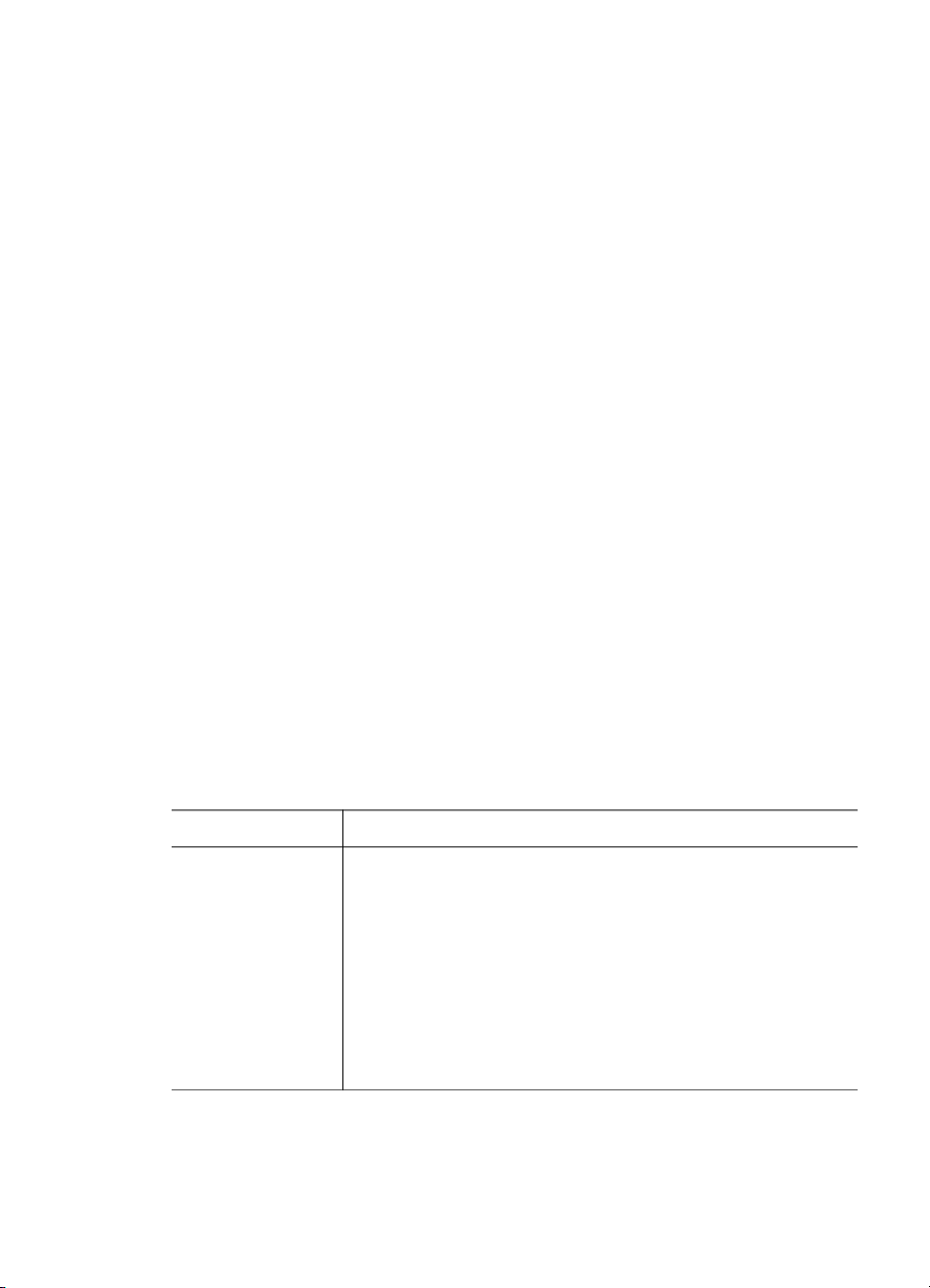
3
Sorun Giderme
Bu bölümde, tarayıcı ve saydam adaptöründa (TMA) genellikle karşılaşılan sorunlar
ile ilgili çözümler bulunur.
Tarayıcının yüklenmesi veya kurulumu ile ilgili sorunlar
Bu bölümde yükleme ve kurulum sorunları ile ilgili çözümler anlatılmaktadır.
Yazılımı kaldırıp yeniden yükleyin
Sorun eksik yüklemeden kaynaklanıyor olabilir. HP Tarama yazılımını kaldırıp yeniden
yüklemeyi deneyin. HP Tarama yazılımını yeniden yükleyebilmeniz için HP Image
Zone yazılımı CD'sinin olması gerekir.
Tarayıcınızla birlikte verilen HP yazılımını kaldırmak için aşağıdaki yordamları
uygulayın:
1. Başlat ’ı tıklatın, Ayarlar ’ı tıklatın ve sonra Denetim Masası’nı tıklatın
(Windows XP’de Başlat’ı ve sonra Denetim Masası’nı tıklatın).
2. Program Ekle/Kaldır'ı (Windows XP'de bu Program Ekle veya Kaldır olarak
adlandırılır) ve ardından HP Scanjet yazılımını seçin.
3. Kaldır'ı tıklatın.
4. Program Ekle/Kaldır'ı (Windows XP'de bu Program Ekle veya Kaldır olarak
adlandırılır) ve ardından HP Image Zone yazılımını seçin.
5. Tarayıcınızla birlikte verilen HP Image Zone yazılım CD'sini kullanarak yeniden
yükleyin. CD'yi yerleştirdiğinizde yükleme arabirimi otomatik olarak başlar.
Yüklemek için HP Image Zone yazılımını seçin.
Kabloları denetleme
Kablo türü İşlem
Güç kablosu Güç kablosu tarayıcı ile bir elektrik prizi arasına bağlanır.
● Güç kablosunun tarayıcı ile çalışır durumdaki bir elektrik
prizine veya yüksek bir gerilim koruyucusuna sıkıca bağlı
olduğundan emin olun.
● Güç kablosu yüksek gerilim koruyucusuna bağlıysa,
yüksek gerilim koruyucusunun prize takılı ve açık
olduğundan emin olun.
● Güç kablosunu tarayıcıdan çıkarın ve bilgisayarı kapatın.
60 saniye sonra, sırasıyla, güç kablosunu yeniden
tarayıcıya bağlayın ve bilgisayarı açın.
12 HP Scanjet 3800

(devam)
Kablo türü İşlem
USB kablosu USB kablosu tarayıcı ile bilgisayar arasına bağlanır.
● Tarayıcı ile birlikte verilen kabloyu kullanın. Farklı bir USB
kablosu tarayıcı ile uyumlu olmayabilir.
● USB kablosunun tarayıcı ile bilgisayara sıkıca bağlı
olduğundan emin olun.
USB ile ilgili daha fazla sorun giderme bilgisi için www.hp.com/
support adresine gidip ülkenizi/bölgenizi seçin ve USB sorun
giderme konularını bulmak için arama aracını kullanın.
TMA kablosu TMA kablosu tarayıcı kapağındaki TMA ile tarayıcı tabanı
arasına bağlanır.
Kablonun tarayıcının arkasına sıkıca bağlı olduğundan emin
olun.
Tarayıcının başlatılması veya donanım sorunları
Bu bölümde tarayıcının başlatılması ve donanım sorunları ile ilgili çözümler
anlatılmaktadır.
Tarayıcıyı sıfırlama
Tarayıcıyı kullanmaya çalıştığınızda "Tarayıcı başlatılamadı" veya "Tarayıcı
bulunamadı" gibi bir hata mesajı alırsanız aşağıdaki yordamları uygulayın:
1. HP Image Zone yazılımını açıksa kapatın.
2. Tarayıcıyı bilgisayara bağlayan kabloyu çıkarın.
3. Bilgisayarı kapatın, 60 saniye bekleyin ve bilgisayarı yeniden açın.
4. Tarayıcıyı bilgisayara bağlayan kabloyu yeniden takın (mümkünse bilgisayardaki
farklı bir USB bağlantı noktasını kullanın).
● USB kablosunun tarayıcının arkasına doğru bir şekilde takılmış olduğundan emin
olun. Kablonun (konektörün) ucundaki USB sembolü yukarı bakmalıdır. USB
kablosu doğru bir şekilde bağlandığında hafif gevşekmiş gibi durur. USB kablosu
hatalı bir şekilde bağlandığında aşırı sıkıymış gibi durur.
● USB kablosunu bilgisayarınızın farklı bir USB bağlantı noktasına takmayı deneyin.
Tarayıcı donanımını sınama
Tarayıcının donanım sorunu olduğunu düşünüyorsanız, kabloların tarayıcıya,
bilgisayara ve güç kaynağına sıkıca bağlı olduğundan emin olun. Kablolar doğru
bağlıysa tarayıcının açık olduğunu doğrulayın ve aşağıdaki yordamı kullanarak
tarayıcıyı sınayın:
1. USB kablosunu ve elektrik kablosunu tarayıcıdan çıkarın.
2. USB kablosunu ve elektrik kablosunu tarayıcıya yeniden takın.
Tarayıcının taşıyıcısı yaklaşık 25 mm (1 inç) ileri ve geri hareket edecek ve lamba
yanacaktır.
Taşıyıcı hareket etmezse ve tarayıcı lambası yanmazsa, tarayıcı donanımında sorun
olabilir. Bkz. Ürün desteği.
Kullanım Kılavuzu 13
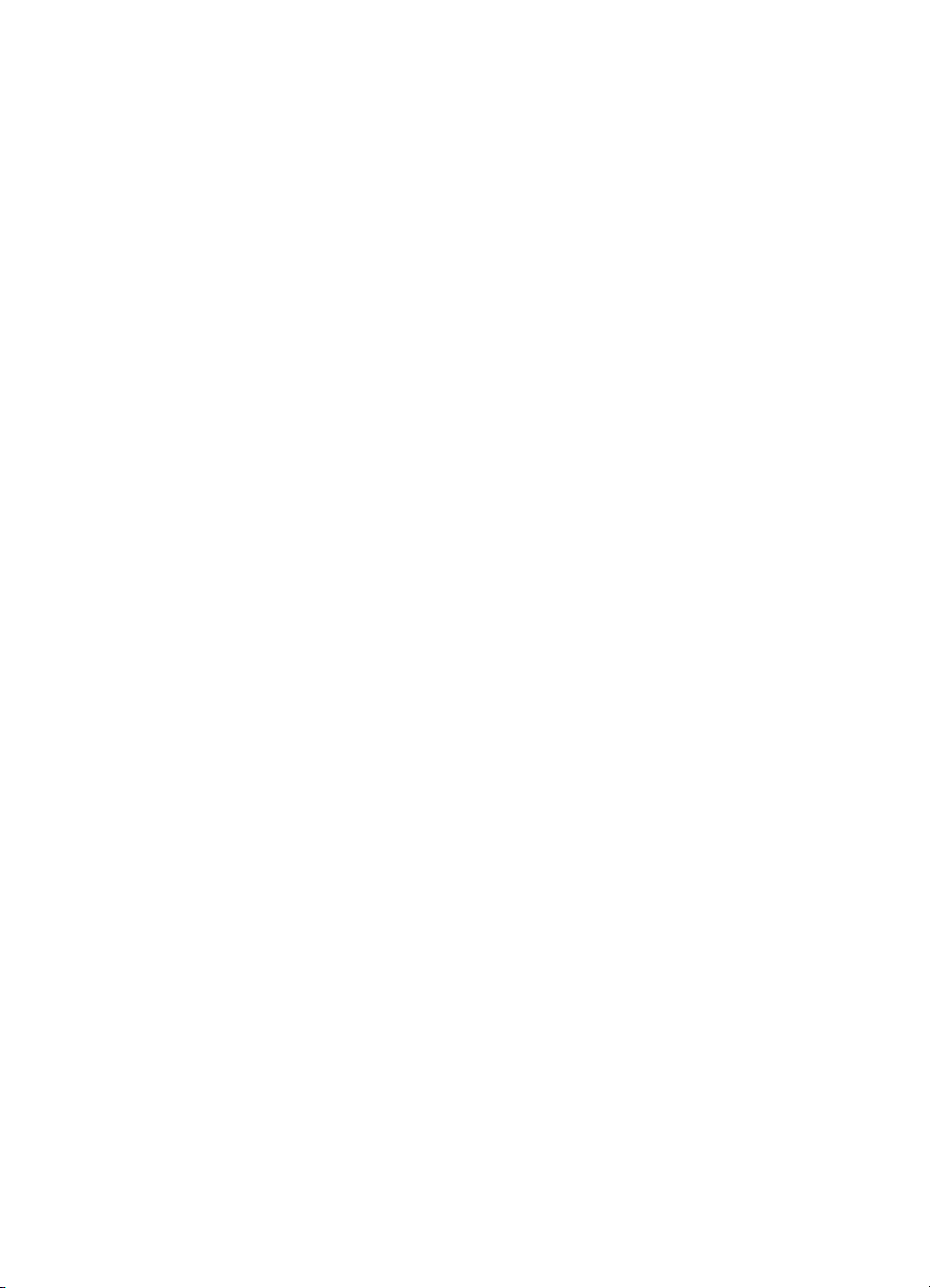
Bölüm 3
Tarayıcı doğru çalışmıyor
Tarayıcınız çalışmamaya başlarsa aşağıdaki adımları sırasıyla uygulayın. Her
adımdan sonra tarayıcının çalışıp çalışmadığını görmek için bir tarama işlemi başlatın.
Sorun devam ediyorsa bir sonraki adıma geçin.
1. Kablolardan biri gevşemiş olabilir. Hem USB hem de güç kablosunun sıkı bir
şekilde bağlı olduğundan emin olun.
2. Güç kablosunu prizden çıkarıp 60 saniye bekleyin ve yeniden takın.
3. Bilgisayarınızı yeniden başlatın.
4. Bilgisayarınızda bir yazılım çakışması olabilir. Tarayıcı yazılımını kaldırıp yeniden
yüklemeniz gerekebilir.
a. Başlat ’ı tıklatın, Ayarlar ’ı tıklatın ve sonra Denetim Masası’nı tıklatın
(Windows XP’de Başlat’ı ve sonra Denetim Masası’nı tıklatın).
b. Program Ekle/Kaldır'ı (Windows XP'de bu Program Ekle veya Kaldır
olarak adlandırılır) ve ardından HP Scanjet yazılımını seçin.
c. Kaldır'ı tıklatın.
d. Program Ekle/Kaldır'ı (Windows XP'de bu Program Ekle veya Kaldır
olarak adlandırılır) ve ardından HP Image Zone yazılımını seçin.
e. Kaldır'ı tıklatın.
5. Tarayıcınızla birlikte verilen HP Image Zone yazılım CD'sini kullanarak yeniden
yükleyin. CD'yi yerleştirdiğinizde yükleme arabirimi otomatik olarak başlar.
Yüklemek için HP Image Zone yazılımını seçin.
Tarayıcı yine de çalışmıyorsa www.hp.com/support adresini ziyaret edin veya HP
Müşteri Desteği'ne başvurun.
Ek sorun giderme bilgileri
HP Image Zone yazılımı yüklüyse, tarayıcıdaki diğer sorunları çözmek için ekrandaki
Yardım'ı kullanabilirsiniz. Yardım'a erişmek için HP Çözüm Merkezi'ni açın, Ekran
Kılavuzu'nu tıklatın ve ardından HP Scanjet 3800 Photo Scanner Yardım'ı tıklatın.
Yardım sistemi, HP Image Zone ve HP Tarama yazılımlarının yanı sıra HP Scanjet
3800 Photo Scanner donanımı hakkında da bilgi sağlamaktadır. Ayrıca Yardım'ın
genel Sorun giderme ve destek bölümündeki Tarama sorun giderme konusuna
bakın.
14 HP Scanjet 3800
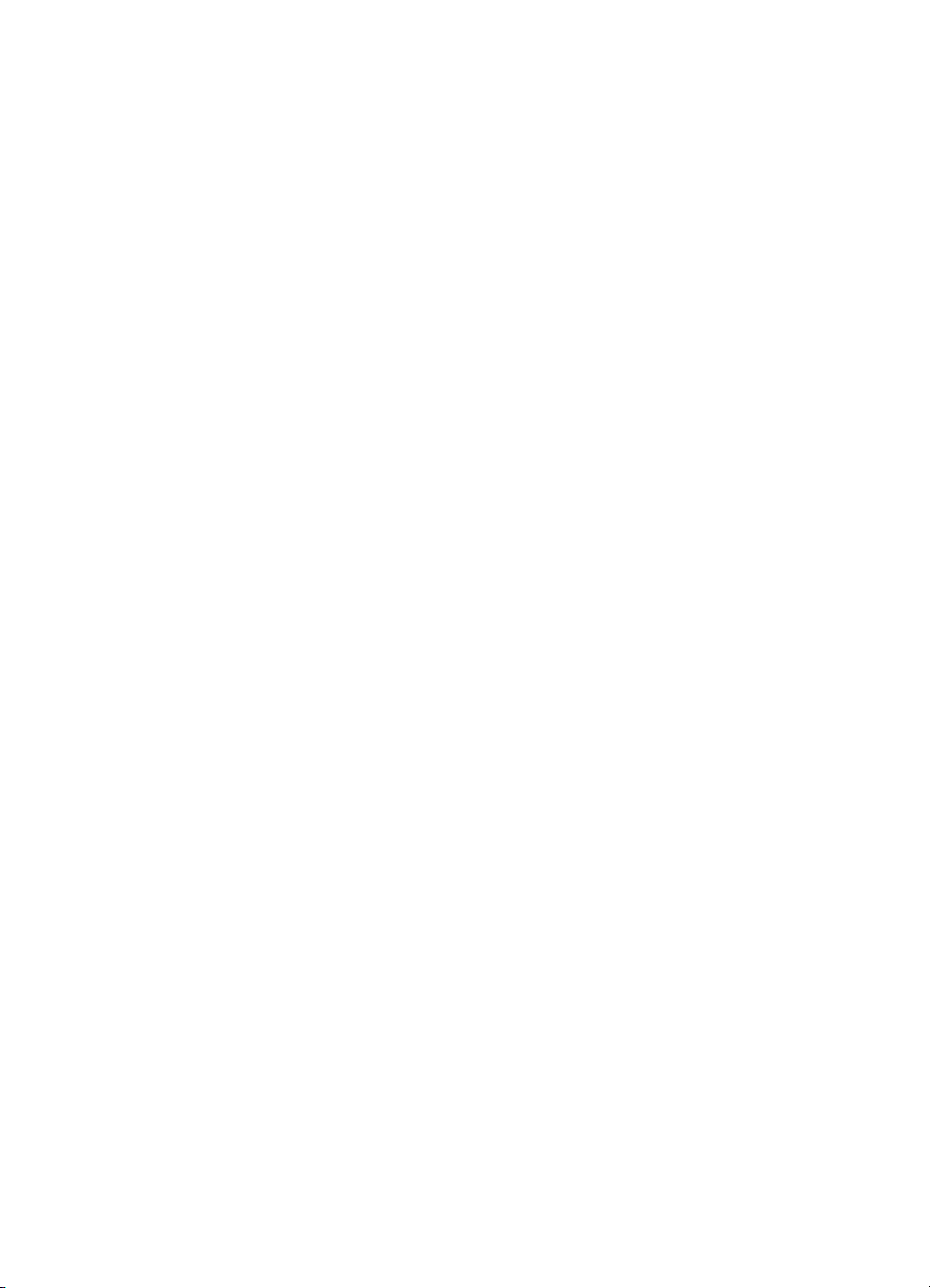
4
Ürün desteği
Engelliler için Web sitesi
Engelli müşterilerimiz www.hp.com/hpinfo/community/accessibility/prodserv/ sitesini
ziyaret ederek yardım alabilirler.
HP Scanjet Web sitesi
Çeşitli bilgiler için www.hp.com sitesini ziyaret edin:
● Daha etkili ve yaratıcı tarama için ipuçları
● HP Scanjet sürücü güncellemeleri ve yazılıma erişim
● Ürününüzü kaydettirme
● Haber bültenlerine, sürücü ve yazılım güncellemelerine ve destek uyarılarına
abone olma
● Tarayıcı sarf malzemeleri satın alma
Destek süreci
HP destek süreci, en etkili olarak, aşağıdaki adımları belirtilen sırada
gerçekleştirdiğinizde çalışır:
1. Yazılım ve tarayıcı için Sorun giderme bölümü de dahil olmak üzere ekran
Yardımı'na bakın.
Yazılım bölümüne veya tarayıcıya özel Sorun Giderme bölümüne gidin.
2. Destek için HP Tüketici Destek Web Sitesi'ne gidin. Internet erişiminiz varsa,
tarayıcınız hakkında pek çok bilgiye ulaşabilirsiniz. Ürün yardımı, sürücüler ve
yazılım güncellemeleri için adresindeki HP web sitesini ziyaret edin.www.hp.com/
support HP Tüketici Destek web sitesi şu dillerde kullanılabilir: Felemenkçe,
İngilizce, Fransızca, Almanca, İtalyanca, Portekizce, İspanyolca, İsveççe,
Geleneksel Çince, Basitleştirilmiş Çince, Japonca, Korece. (Danca, Fince ve
Norveççe destek bilgileri yalnızca İngilizce kullanılabilir.)
3. HP e-desteği kullanın. Internet erişiminiz varsa, www.hp.com/support adresine
giderek e-posta yoluyla HP ile bağlantı kurun. HP Ürün Desteği personelinden
kişisel olarak size yazılmış bir yanıt alacaksınız. E-posta desteği söz konusu Web
sitesinde listelenen dillerde sunulmaktadır.
4. ABD'de bulunan bir müşteriyseniz 5. adıma geçin. Değilseniz yerel HP bayinize
başvurun. Tarayıcınızda bir donanım sorunu varsa, çözüm için yerel HP
satıcınıza götürün. Tarayıcının sınırlı garanti süresi içinde servis hizmeti
ücretsizdir. Garanti süresinin bitiminden sonra satıcı, servis hizmeti için fiyat teklifi
verecektir.
5. Telefonla destek için HP Ürün Destek Merkezi ile irtibat kurun. Kendi ülkenizdeki/
bölgenizdeki telefon desteği koşullarını ve ayrıntılarını öğrenmek için lütfen şu
Web sitesine bakın:www.hp.com/support HP telefon desteği ile sunduğu bilgi
hizmetini sürekli geliştirme gayretindedir. Bu nedenle sunulan hizmetin özellikleri
ve sunuluş şekli ile ilgili yeni bilgileri edinmeniz için HP web sitesini düzenli bir
şekilde ziyaret etmenizi öneririz. Yukarıdaki seçenekleri kullanarak sorunu
Kullanım Kılavuzu 15

Bölüm 4
çözemezseniz, bilgisayarınızın ve tarayıcınızın yanındayken HP'yi telefonla
arayın. Daha hızlı hizmet için lütfen aşağıdaki bilgileri hazır bulundurun:
– Tarayıcının model numarası (tarayıcının üzerinde bulunur)
– Tarayıcının seri numarası (tarayıcının üzerinde bulunur)
– Bilgisayarın işletim sistemi
– Tarayıcı yazılımının sürümü (tarayıcının CD etiketinde bulunur)
– Sorun oluştuğunda görüntülenen iletiler
HP telefon desteği ile ilgili koşullar önceden haber verilmeden değiştirilebilir.
Telefon desteği, aksi belirtilmedikçe satın alma tarihinden itibaren belirtilen süre
için geçerlidir.
16 HP Scanjet 3800

5
Yasal düzenleme bilgileri ve ürün şartnameleri
Bu bölümde HP Scanjet 3800 Photo Scanner ve aksesuarları için yasal düzenleme
bilgileri ve ürün şartnameleri bulunmaktadır.
Tarayıcı şartnameleri
Ad Açıklama
Tarayıcı türü Saydam adaptörü (TMA) ile birlikte masaüstü
Boyut 450 mm x 287 mm x 59 mm (17,72 x 11,30 x 2,32 inç)
Ağırlık 3,1 kg (6,8 lb)
Tarama öğesi Yüklü bağlantılı aygıt
Arabirim USB 2.0 Hi-Speed
Donanım
çözünürlüğü
Seçilebilir
çözünürlük
AC hattı voltajı 100-120 V 60 Hz – Kuzey Amerika
Güç tüketimi ve
yasal düzenleme
bilgileri
2400 x 4800 dpi donanım çözünürlüğü
Yüzde 100 ölçeklemede 12 – 999.999 iyileştirilmiş dpi
200-240 V 50 Hz – Kıta Avrupası, İngiltere, Avustralya
100-240 V 50 Hz/60 Hz – Diğer ülkeler
Güç tüketimi ile ilgili veriler, güç kaynakları ve yasal düzenleme
bilgileri için HP Image Zone CD'sinde bulunan
regulatory_supplement.htm dosyasına bakın.
Saydam adaptörü (TMA) için şartnameler
Ad Açıklama
Ortam türleri İki adede kadar 35 mm slayt veya iki 35 mm negatif
karesi
Güç gereksinimleri 12 Volt/400 mA maks.
Güç tüketimi ve yasal
düzenleme bilgileri
Güç tüketimi ile ilgili veriler, güç kaynakları ve yasal
düzenleme bilgileri için HP Image Zone CD'sinde
bulunan regulatory_supplement.htm dosyasına bakın.
Kullanım Kılavuzu 17
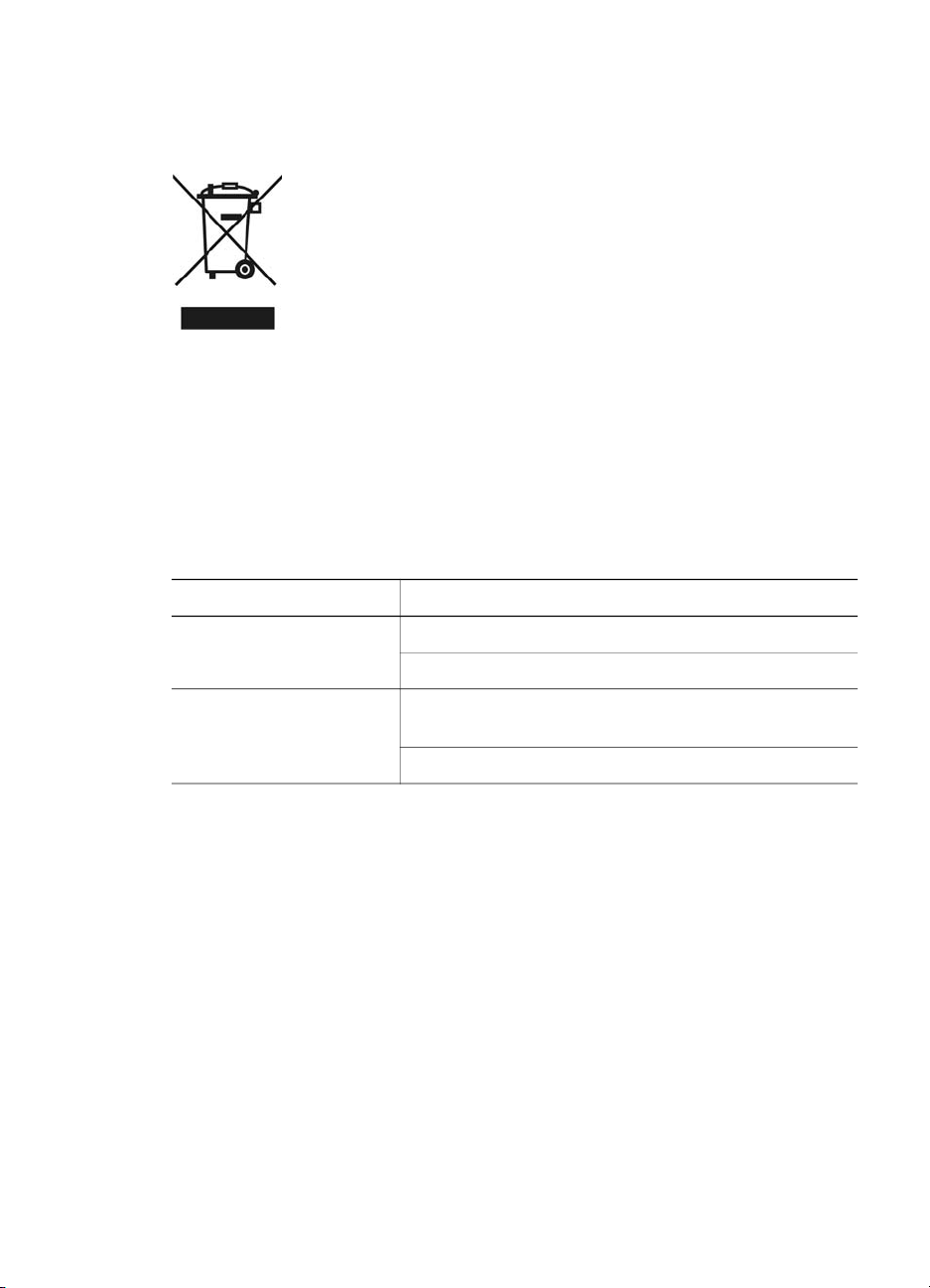
Bölüm 5
Çevresel şartnameler
Avrupa Birliğindeki Ev Kullanıcıları İçin Atık Cihazların Çöpe Atılması
Ürünün veya paketinin üstündeki bu simge, ürünün diğer ev atıklarıyla beraber
atılmaması gerektiğini gösterir. Bunun yerine atık cihazınızı, atık elektrikli ve elektronik
cihazların geri dönüştürülmesi için belirtilen toplama noktasına teslim ederek atmak
sizin sorumluluğunuzdadır. Çöpe atılması sırasında atık cihazınızın ayrı olarak
toplanması ve geri dönüştürülmesi, doğal kaynakların korunmasına yardımcı olarak
insan ve çevre sağlığı açısından doğru biçimde geri dönüştürülmesini sağlayacaktır .
Geri dönüştürülmesi için atık cihazınızı nereye teslim edebileceğiniz hakkında daha
fazla bilgi için lütfen belediyenize, ev atıkları çöp hizmetlerine veya ürünü aldığınız
mağazaya başvurun.
Ad
Sıcaklık Tarayıcı ve TMA için çalışma: 10° - 35° C (50° to 95° F)
Bağıl nem Tarayıcı ve TMA için çalışma: yoğunlaşmasız % 15 - %
Açıklama
Saklama: -40° - 60° C (-40° - 140° F)
80 10° - 35° C (50° - 95° F)
Saklama: % 90'a kadar 0° - 60° C veya (32° - 140° F)
18 HP Scanjet 3800
